خطأ 0x80070017 في Windows 10 April 2018 (1803) يحبط التحديث أثناء تثبيته على النظام. يمكن أن يكون سبب رمز الإيقاف هذا هو التهيئة الخاطئة للخدمات أو WiFi أو ملفات ذاكرة التخزين المؤقت التالفة. اشتكى بعض المستخدمين من أن هذا الخطأ المحدد يظهر أيضًا في الإصدارات القديمة من Windows. عند التعامل مع هذه المشكلة بالذات ، يعتقد بعض الخبراء أن مكونات Windows Update التالفة يمكن أن تكون أيضًا أحد العوامل في حدوثها. لذلك ، دعنا نقسم مجموعة واسعة من الإصلاحات لمساعدتك في تجاوز الخطأ 0x80070017 في نظام التشغيل Windows 10.
حل الخطأ 0x80070017 في نظام التشغيل Windows 10 عند تثبيت التحديثات
1. افصل الأجهزة الطرفية وأجهزة USB الخارجية
افصل جميع الأجهزة الطرفية باستثناء الماوس ولوحة المفاتيح وأعد تشغيل الكمبيوتر. افصل الآن اتصالك بالإنترنت واستمر في تثبيت Windows حتى يصل إلى 100٪.
2. قم بتشغيل مستكشف أخطاء Windows Update ومصلحها
يوفر Windows 10 مجموعة متنوعة من خيارات استكشاف الأخطاء وإصلاحها التي يمكنها حل العديد من المشكلات التي تحدث على جهاز الكمبيوتر الخاص بك. إذا واجهت خطأ 0x80070017 في نظام التشغيل Windows 10 ، فيمكن لهذه الأداة حل هذه المشكلة. لنلقي نظرة.
- اضغط على مجموعة مفاتيح Win + I لفتح الخيارات . بعد ذلك ، انقر فوق " التحديث والأمان " ، وعلى الجانب الأيسر حدد " استكشاف الأخطاء وإصلاحها " ، وعلى اليمين ، ابحث عن " Windows Update " وانقر فوقه مرة واحدة ، ثم " تشغيل مستكشف الأخطاء ومصلحها " ، واتبع التعليمات التي تظهر على الشاشة. يمكنك أيضًا تنزيل أداة مساعدة مخصصة لاستكشاف الأخطاء وإصلاحها من Microsoft. بعد إكمال الإجراء ، تحقق مما إذا كان الخطأ 0x80070017 قد تم حله.

3. إعادة تعيين مكونات Windows Update
إذا استمرت المشكلة حتى بعد تشغيل مستكشف الأخطاء ومصلحها ، فأنت بحاجة إلى "إعادة تعيين مكونات Windows Update". من المحتمل أن مكونات تحديث Windows لا تعمل كما ينبغي. حاول إعادة تشغيلهم باتباع الخطوات أدناه.
1. اضغط على مجموعة مفاتيح Win + R لفتح مربع الحوار Run . بعد ذلك ، أدخل cmd فيه واضغط على Ctrl + Shift + Enter لفتح موجه الأوامر كمسؤول.

2. بمجرد فتح موجه الأوامر ، قم بتشغيل الأوامر التالية واحدة تلو الأخرى. هنا تحتاج إلى الضغط على Enter بعد كل أمر. سيؤدي تشغيل هذه الأوامر إلى إعادة تشغيل جميع خدمات التحديث المتعلقة بـ Windows ويجب أن يختفي الخطأ 0x80070017 في تحديث Windows 10 April 2018. يمكنك الاطلاع على دليل كيفية إصلاح الأخطاء في Windows 10 Update.
net stop wuauserv
net stop cryptSvc
net stop bits
net stop msiserver
Ren C:\Windows\SoftwareDistribution SoftwareDistribution.old
Ren C:\Windows\System32\catroot2 Catroot2.old
net start wuauserv
net start cryptSvc
net start bits
net start msiserver
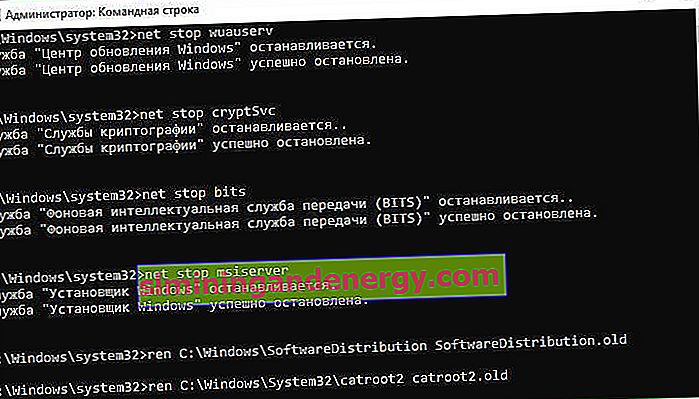
4. تحقق من chkdsk و sfc
بالنسبة لعدد كبير من المستخدمين ، يمكن أن يحدث الخطأ 0x80070017 بسبب تلف القرص أو ملف النظام. لذا فإن المسح باستخدام الأمر chkdsk سيساعدك على إصلاح هذا الخطأ عند الترقية.
1. افتح موجه الأوامر كمسؤول وأدخل chkdsk C: /f /r، حيث C: هو محرك أقراص النظام المثبت عليه نظام التشغيل windows 10. انتظر حتى تنتهي العملية وأعد تشغيل الكمبيوتر.

2. افتح موجه الأوامر مرة أخرى كمسؤول وأدخل الأمر sfc /scannowلإصلاح ملفات النظام التالفة والمفقودة.

5. تعطيل مكافحة الفيروسات الطرف الثالث
ذكر العديد من المستخدمين في منتديات مختلفة أن برنامج مكافحة الفيروسات الخاص بهم يمنع النظام من التحديث ويؤدي إلى حدوث خطأ 0x80070017 في Windows 10. لذلك فقط قم بتعطيل بعض ميزات مكافحة الفيروسات ومعرفة ما إذا كانت المشكلة قائمة. إذا كان الخطأ 0x80070017 لا يزال موجودًا في نظام التشغيل Windows 10 ، فحاول تعطيل برنامج مكافحة الفيروسات تمامًا. الخطوة التالية هي إزالة برنامج مكافحة الفيروسات تمامًا. سيكون نظامك محميًا بواسطة Windows Defender القياسي ، لذلك لا داعي للقلق بشأن إزالة برنامج مكافحة الفيروسات تمامًا من نظامك. إذا أدى ذلك إلى حل المشكلة ، فقد حان الوقت للتبديل إلى برنامج مكافحة فيروسات تابع لجهة خارجية.
6. قم بتثبيت التحديثات يدويًا
إذا فشل تنزيل تحديث Windows بسبب الخطأ 0x80070017 ، فحاول تنزيل التحديثات يدويًا من كتالوج Microsoft الرسمي. للقيام بذلك ، راجع الدليل الخاص بكيفية تثبيت أي تحديثات Windows يدويًا.
7. تحديث السائقين
يمكن أن يؤدي برنامج تشغيل الجهاز القديم والتالف إلى حدوث خطأ 0x80070017 في تحديث Windows 10. لذلك ، يعد التحديث اليدوي لبرنامج التشغيل حلاً محتملاً لهذه المشكلة.
- اضغط على أزرار Win + X وحدد " إدارة الأجهزة ". في النافذة التي تظهر ، سترى جميع أجهزتك ، انقر فوق كل منها وقم بتحديثها.

8. أداء التمهيد النظيف
إذا كنت تشك في أن برامج التشغيل أو التطبيقات الأخرى هي السبب وراء الخطأ 0x80070017 عند التحديث في نظام التشغيل Windows 10 ، فقم بإجراء تمهيد نظيف. تعد هذه الطريقة خيارًا جيدًا لإصلاح هذا الخطأ من جهاز الكمبيوتر الخاص بك.
9. التحديث عبر MediaCreationTool
إذا كان الخطأ 0x80070017 لا يزال يسبب المشكلة ، فيمكنك التحديث عبر MediaCreationTool لإصلاحه. ستقوم عملية التحديث بتثبيت أحدث إصدار من Windows مع برنامج التشغيل المناسب ودعم جميع التطبيقات ذات الصلة.
- قم أولاً بتنزيل وتثبيت "MediaCreationTool". للقيام بذلك ، اتبع هذا الارتباط وانقر فوق الزر " تنزيل الأداة الآن ". قم الآن بتشغيل الأداة وحدد خيار " تحديث هذا الكمبيوتر الآن ". ثم اتبع التعليمات التي تظهر على الشاشة وكن حذرًا إذا كنت بحاجة إلى حفظ بياناتك وملفاتك الشخصية. سيكون لديك مثل هذه الفرصة. نأمل أن تساعدك الطرق المذكورة أعلاه في إصلاح الخطأ 0x80070017 أثناء تثبيت تحديثات Windows 10.
